
详解 KEIL C51 软件的使用·建立工程-CSDN博客

2. 设置工程
(1)在图 2-15 的画面中点击

会弹出如图 2-16 的对话框.其中有 10 个选择页.选择“Target” 项,也就是图 2-16 的画面.
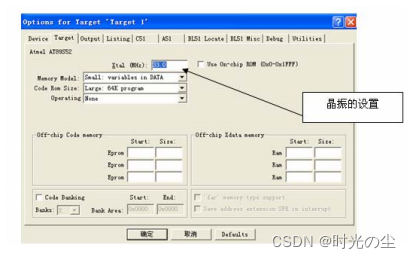
图 2-16
在图 2-16 中,箭头所指的是晶振的频率值,默认是所选单片机最高的可用频率值.该设置值与单 片机最终在电路运行中的程序代码是无关的,这只是供我们在软件调试时,显示程序执行的时间(关 下如何看时间,这个在后面节章中会详细讲解),一般设置为单片机运行的晶振值(实验板的晶振 值为 11.0592MHZ),正确的设置可以显示单片机的实际运行时间,但是如果你在调试程序时不是很 关心程序的运行时间,那你也可以不用理会它.
(2)在图 2-16 的画面中点击“Output”页,会弹出如图 2-17 的对话框.

图 2-17
在图 2-17 的对话框中

是生成烧写文件的选项,它的扩展名是“.hex”在默认的 情况下是未被选中的.因为我们稍后要将程序烧写到实验板中去,所以在这里选中该项.在默认情 况下这个“.hex”文件的存放路径与我们开始时建立项目工程的存放路径相同.只要将这个“.hex” 的文件烧写到单片机里面去,其运行的结果与你想象中的一致,那你的电子产品就开发成功了.
(3)在图 2-17 的画面中点击“Debug”页,会弹出如图 2-18 的对话框.
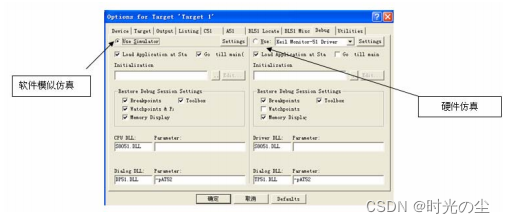
图 2-18
Keil 提供了两种调试方式.一种是“软件模似仿真”;一种是“硬件仿真”.在软件模似仿真的模 式下完全不需要硬件的支持(如目标板,仿真器,开发板,实验板等),在这种模式下我们可以观 察单片机内部的运行情况,如运行时间,寄存器的状态,变量状态等.一般非常简单的程序你就可 以这样调试,但是如果较为复杂的程序,这样来调试就较为困难.
还有一种就是硬件仿真,它是利用仿真器与 keil 连接起来,在硬件中看到真实的运行情况,但是 硬件仿真有一样是做不到的,那是看不到程序运行时间,这一点也只有软件仿真才能做到.
若果是一个专业的电子工程师,在一个真正项目开发情况下,一般除了看程序运行时间外,其它多 般是用硬件仿真的,因为你写的程序是在真实的单片机中运行,而不是在 keil 软件中运行.在软 件仿真的情况下有好多实质性的问题是不能发现的.keil 软件的设置我们只需要了解这么多就可以 了,因为 keil 的绝大部分设置都是默认的,无需去设置.
3. 编绎与连接程序
在图 2-15 中我们已经把程序装 keil 中,现在我们就来进行编绎与连接.在图 2-15 界面的左上角, 有三个按钮 .



现在分别来讲解一下它们不同的作用.
 只用于编绎当前文件中的语法错误,不对文件进行链接.
只用于编绎当前文件中的语法错误,不对文件进行链接.
 编译链接按钮,用于对当前工程进行链接,如果当前工程已修改,keil 会对该文件进行编 绎.然后再链接以产生目标代码.
编译链接按钮,用于对当前工程进行链接,如果当前工程已修改,keil 会对该文件进行编 绎.然后再链接以产生目标代码.
 重新编译按钮,每点击一次均会再编绎链接一次,不管程序是否有改动,保证生产的目标 代码是最新的!
重新编译按钮,每点击一次均会再编绎链接一次,不管程序是否有改动,保证生产的目标 代码是最新的!
 停止按钮,只要点击了上面三个的任意一个,停止按钮才会生效.
停止按钮,只要点击了上面三个的任意一个,停止按钮才会生效.
以上的那些按钮都可以有“project”菜单中找到.
在我们刚才建立的那个工程当中,按上面分析的那三个按钮意思,我们就按
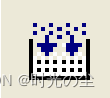
个按钮吧!在 “Build”窗口出现了一段如图 2-19 的编绎信息.
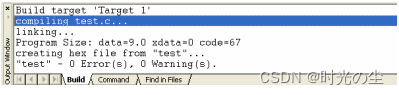
图 2-19

图 3-20
在图 2-19 的信息中,大家有没有留意到出现在图 2-20 的那些信息语句啊!它的大概意思是: “创建了 hex 文件来自 test 这个工程,在 test 这个工程中有 0 个错误和 0 个警告”.但是大 家要知道,要想产生 hex 文件,我们一定要在图 3-17 的对话框中设置.大家不防试一下,如 果在图 3-17 的“Output”选项页中不把
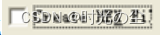
选中的,会是怎么样的呢!还有,如 果程序中有语法错误,也可以在“Build”窗口中显示出来.现在我们就来做一个试验.我们 刻意地把“P0=0x00;”这句程序语句改为“Po=0x00;”,就是把数字的“0”改为英文字母的 “o”,按一下编绎按钮,就会出现图 2-21 的信息.

图 2-21
它的大概意思是“test.c 这个文件中的‘Po’为未明确的标识符,目标代码不能创建”,只要你用 鼠标双击一下该行错误的信息,在“test.c”文件中就会出现一个蓝色的箭头,说明该行出现错误. 但是如果文件中某程序语句后面少一个“;”号,双击图 2-21 中的错误信息栏,箭头会指向缺少 “;”号的程序句的下一行,以上的两种错误在编写程序中也是经常出现的,希望大家注意.
4. 调试程序
在编写程序的时候一般会出错两种错误,一种为程序的语法错误,而另一种是程序逻辑错误, 当完成到出现图 2-20 信息栏的时候,只是说明你编写的程序没有语法错误,但是至于程序当中的 逻辑错误是不能发现的,那就得靠我们对程序的反复调试来找出错误所在.调试是项目开发中一个 非常重要的环节.下面我们重点来学习如何调试吧!当通过之前所讲的各个步骤出现图 2-20 的信 息栏之后,点击

按钮当前的界面会发生变化,如图 2-22 所示.

图 2-22

图 2-23
图 2-23 为 keil 的调试工具按钮,意思从左到右为,复位,全速运行,暂停,单步执行, 过程单 步执行,执行完当前子程序,运行到当前行,下一状态,打开跟踪,观察跟踪,反汇编窗口,观察 窗口,代码作用范围分析,1#串行窗口,内存窗口,性能分析,工具按钮.
特别注意:所为的软件仿真是在没有真实硬件支持的前况下进行程序的调试,不过软件的模似仿真 与真实的硬件仿真是不完全相同的,其中最明显的就是时序,最为具体的表现就是程序的执行时间 与所使用的计算机的配置性能有较大的关系,配置性能越高,执行的速度越快.
首先我们来区分单步执行与全速运行有什么不同,这绝对不能混淆的.第 1:全速执行是指一 行程序执行完以后紧接着执行下一行程序,中间是不会停止的,在这样的情况下程序执行的速度非 常之快,即可以看到整一个程序执行的最终效果是正确还是错误的,但是如果程序当中出现了逻辑 性错误,我们就很难判断到底是那条程序语句出错.第 2:单步执行是指每次执行一条程序语句, 执行完该条程序语句之后就会停止下来,等待命令再执行下一条程序语句,在这时我们就可以通过 观察结果与程序员的逻辑思维是否相一致,如果不一致我们就分析错误到底出现在那里.下面我们 利用实验板来试验图 2-23 中几个主要的按钮功能.


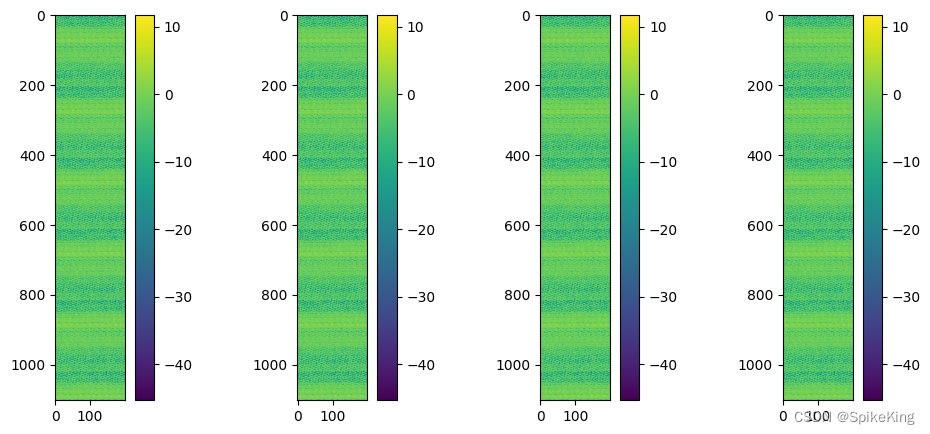

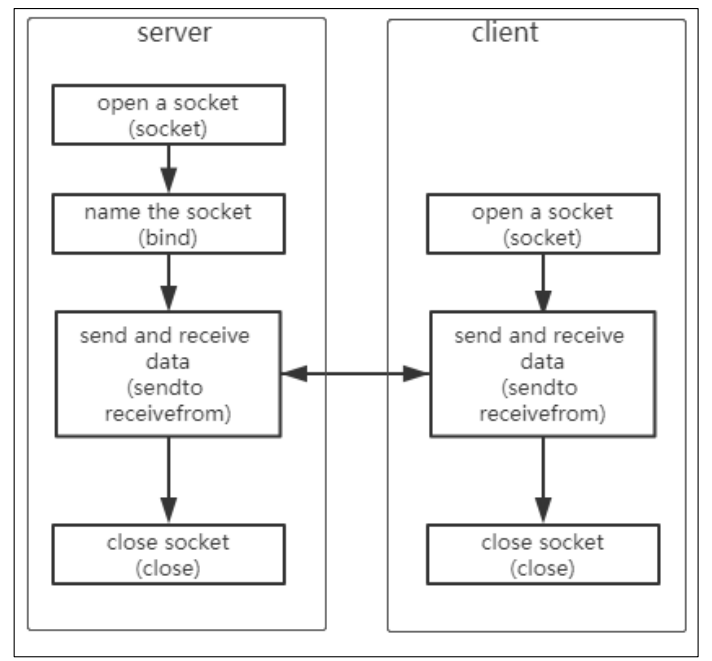
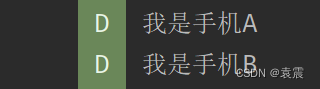

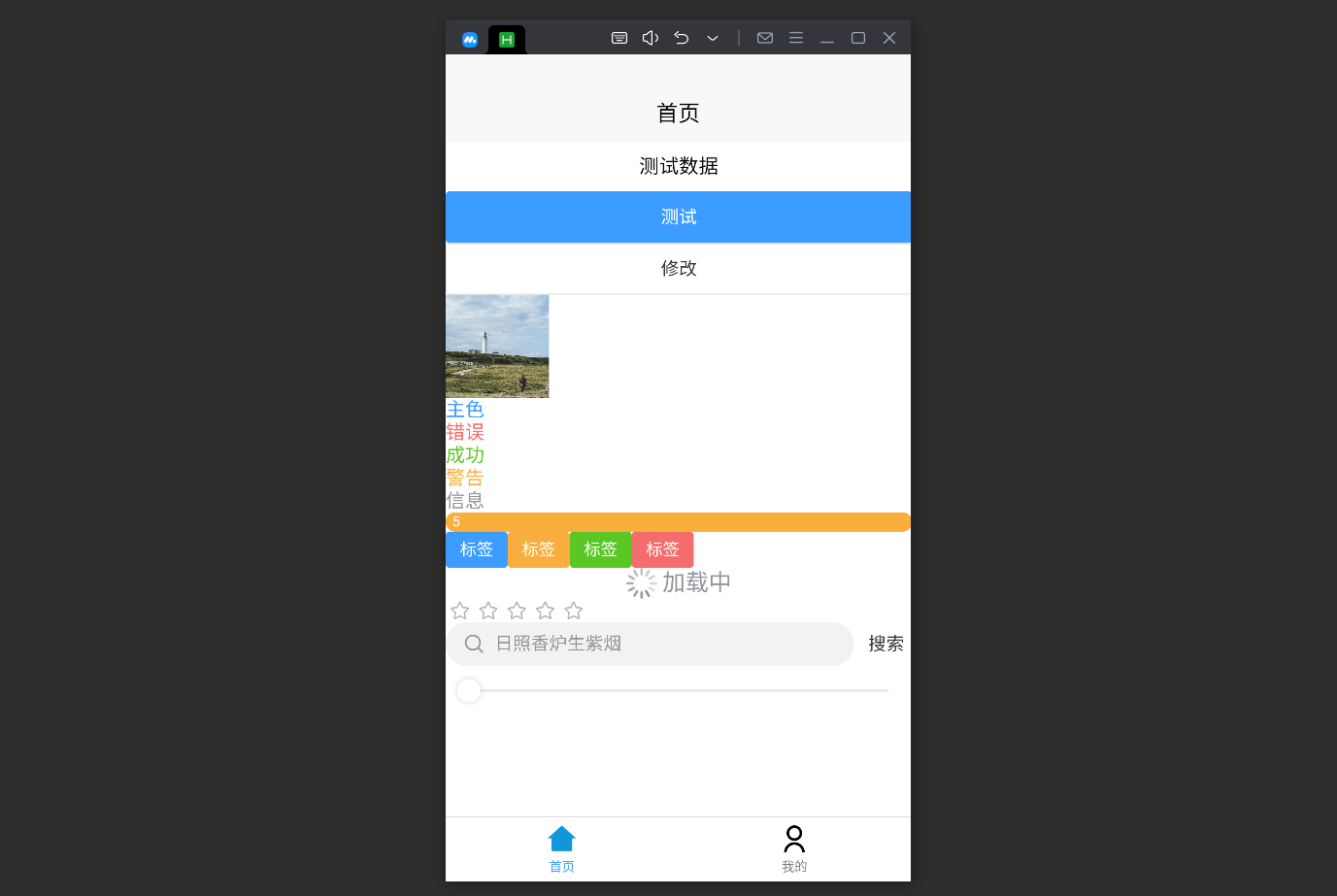

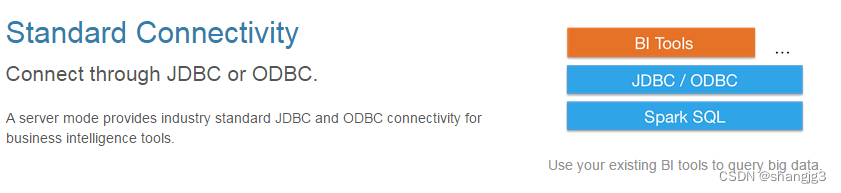


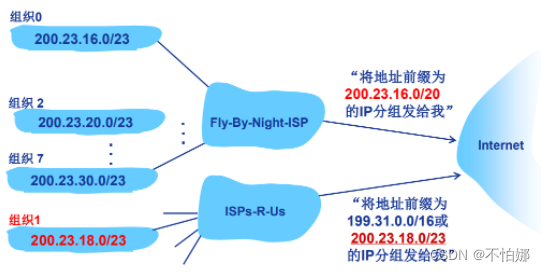
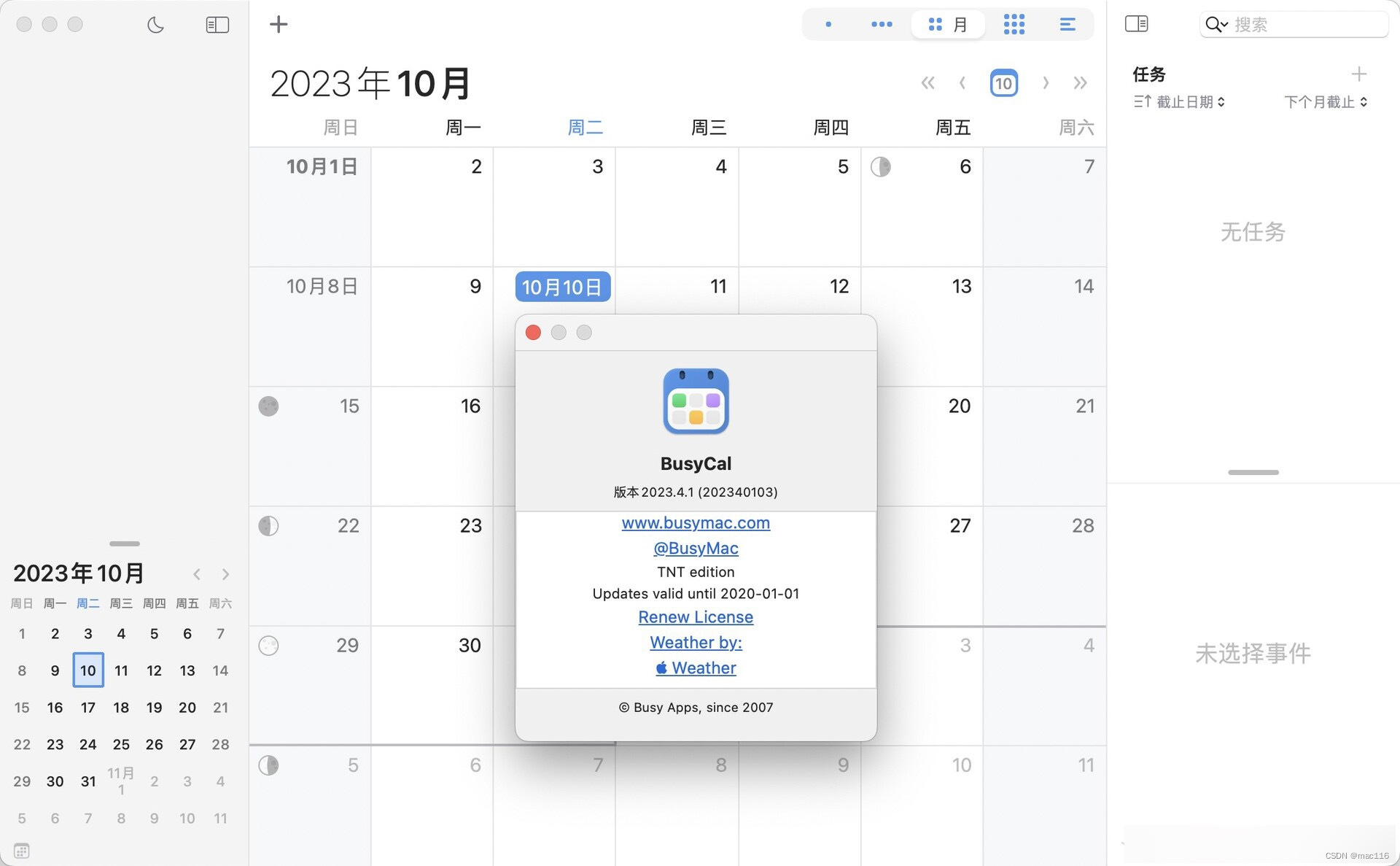
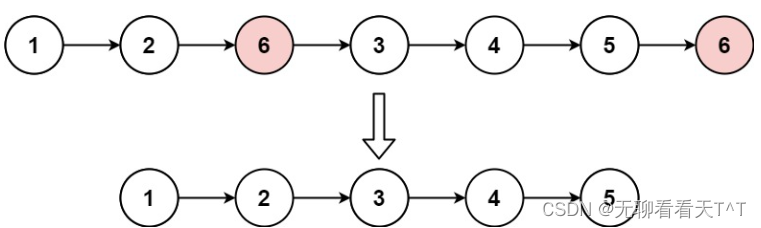
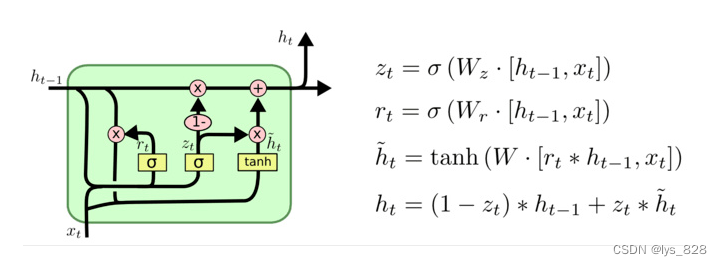
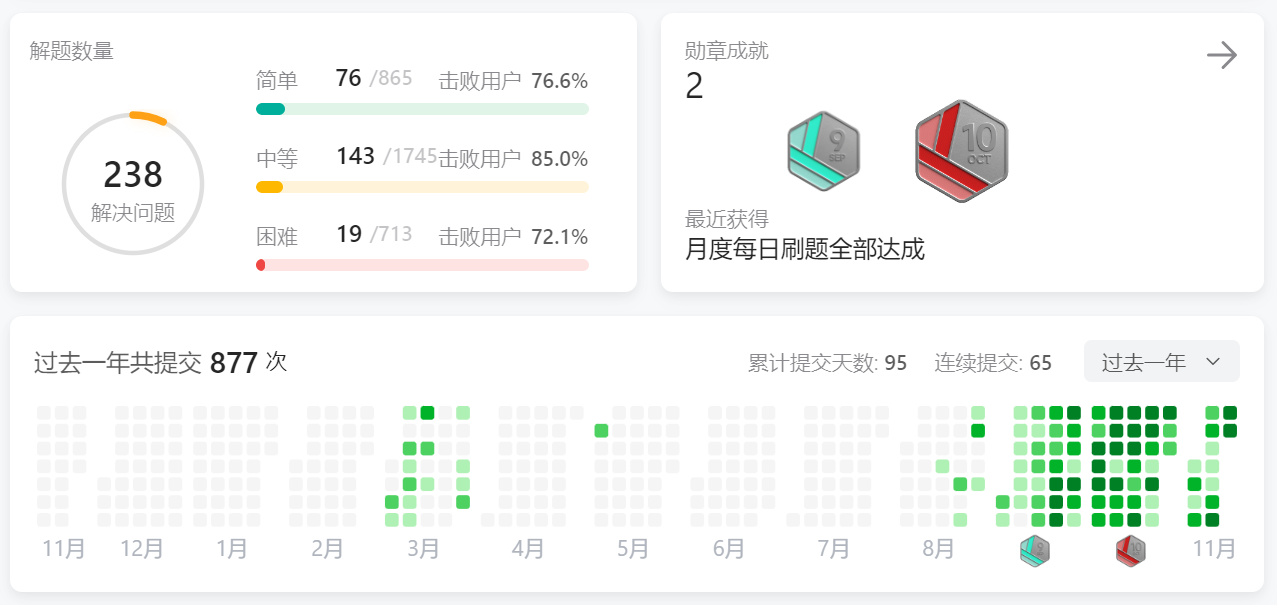
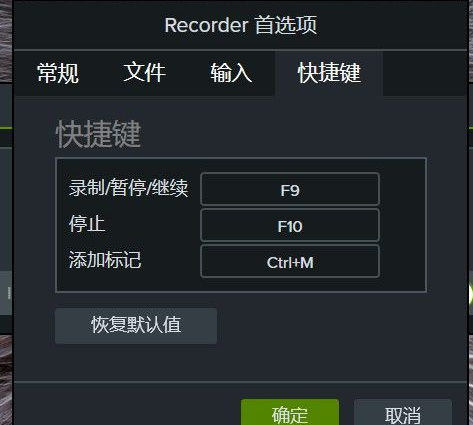
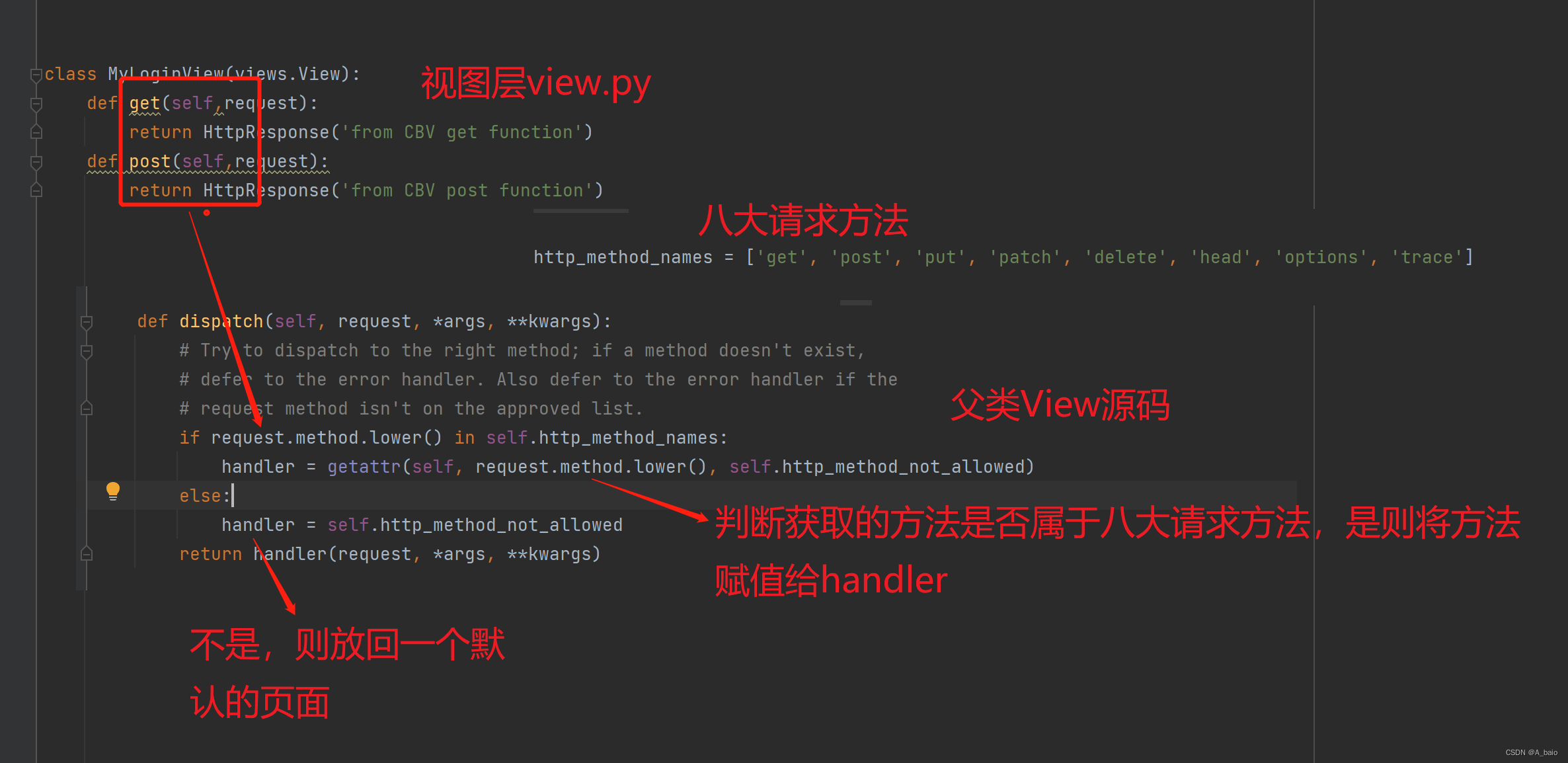
![[单片机课程设计报告汇总] 单片机设计报告常用硬件元器件描述](https://img-blog.csdnimg.cn/img_convert/b94bcf979e91565fc3dbc20af59a6dc3.jpeg)
